iPhoneで番号をブロックして不要な電話を黙らせる5つの方法
公開: 2023-04-12不要な電話は煩わしいだけでなく、時間を浪費する可能性があり、1 日の重要な時間を台無しにすることがよくあります。 ただし、iPhoneユーザーは、これらの不要な通話をブロックして時間を節約するのに役立つ多くのオプションと設定にアクセスできます.
FastCompany のレポートによると、37% の人が特に通話目的でスマートフォンを使用しています。 また、iPhone を通話目的で使用し、不要な電話を受けて、iPhone で番号をブロックする方法を知りたいと思っている人もいるかもしれません。
この記事では、不要な電話から解放されるように、iPhone で番号をブロックするための 5 つの簡単で効果的な方法について詳しく説明します。 さらに、通話のブロックに関連する一般的な問題やその他の疑問のトラブルシューティングも提供します。
それでは、始めましょう。
目次
iPhoneで番号をブロックすることを理解する
iPhone で番号をブロックすることは、迷惑な電話やテキスト メッセージを制御するための便利なツールです。 番号をブロックすると、その特定の人からのメッセージや電話は一切受け取れなくなります。
ブロックした人には、ブロックされたことは通知されません。これは覚えておくべき重要なポイントです。 つまり、発信者は引き続きあなたの番号に到達できますが、通話はミュートされ、ボイスメールに転送されます。
禁止された発信者は、発信者に警告することなく、ボイスメールを聞くか削除するかを選択できます。
iPhoneで番号をブロックする5つの簡単な方法
いくつかの方法を使用して、iPhone で番号をブロックします。 以下に、iPhone であらゆる種類の番号をブロックするための 5 つの簡単な方法と詳細な説明を示します。 問題を回避するために、慎重に方法に従ってください。
1. 電話アプリの使用
電話アプリを使用すると、iPhone で番号をブロックするのが最も簡単なプロセスになります。 これを行うには、以下の簡単な手順を使用します。
ステップ 1 : 電話アプリを起動し、[連絡先] または [最近の通話] を選択します。 禁止したい電話番号を見つけたら、横にある「i」アイコンを選択します。
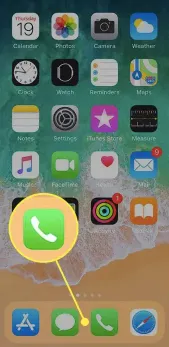
画像ソース:Lifewire
ステップ 2 : ページの下部にある [この発信者をブロック] まで下にスクロールします。 「連絡先をブロックする」を選択すると、番号をブロックする決定を確認できます。
ブロックされた番号からは、再度電話をかけたり、テキスト メッセージを送信したりできなくなります。 ブロックされた発信者からのすべての通話とメッセージは、返されることなくボイスメールに送信され、ブロックされたことは通知されません。
禁止された発信者が既に連絡先リストに含まれている場合は、その発信者からの着信やテキスト メッセージが今後送信されないように、リストから削除する必要があります。
2. 設定アプリの使用
設定アプリは、iPhone で通話をブロックする実証済みの方法でもあります。 プロセスは非常に簡単で、いくつかの簡単な手順に従うだけです。
ステップ 1 : 設定アプリを開き、[電話] まで下にスクロールし、[ブロックされた連絡先] を選択し、[新規追加] をタップします。
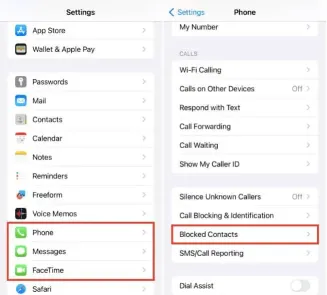
画像ソース: iDownloadBlog
ステップ 2 : 次に、ブロックする番号を検索バーに入力するか、連絡先リストから選択して検索します。 番号が見つかったら、[この発信者をブロック] をタップします。

電話アプリの方法と同様に、ブロックされた発信者にはブロックされたことは通知されず、通話とメッセージは無音になり、ボイスメールに直接送信されます。
設定アプリの方法を使用する利点の 1 つは、番号を連絡先リストに保存せずにブロックできることです。 これは、連絡先を散らかさずに番号を一時的にブロックする場合に役立ちます.
3.最近の通話で発信者をブロックする
最近の通話リストは、iPhone で最もアクセスしやすい通話エリアです。 ここでは、最近のすべての着信、発信、および不在着信を簡単に見つけることができます。 最近の通話リストから番号を直接ブロックすることもできます。 方法は次のとおりです。
ステップ 1 : 電話アプリを起動し、最近の通話に移動します。 次に、ブロックしたい番号を見つけて、その横にある「i」アイコンをタップします。
ステップ 2 : 下にスクロールして [この発信者をブロック] を選択します。[連絡先をブロック] をタップして、番号をブロックすることを確認します。
連絡先リストにない番号から不要な電話がかかってきた場合は、[最近の通話] で番号をブロックすると便利です。 複数の画面を移動することなく、番号をすばやく簡単にブロックできます。
4.メッセージアプリから番号をブロックする
メッセージ アプリから不要なテキスト メッセージを受信し続ける場合は、メッセージ アプリから特定の番号を直接ブロックすることもできます。 こうやって:
ステップ 1 : ステップ 1 でメッセージ アプリを開いて、禁止したい番号のディスカッションに移動します。 画面の右上隅にある「i」アイコンをタップします。
ステップ 2 : 下にスクロールして、[この発信者をブロック] を選択します。 「連絡先をブロックする」を選択すると、番号をブロックする決定を確認できます。
メッセージ アプリで番号をブロックすると、ブロックされた発信者からテキスト メッセージや iMessage を受信できなくなります。 ブロックされた発信者にはブロックが通知されず、メッセージはメールボックスに届きません。
必ずしも着信を停止したくない番号が迷惑なメッセージを送信している場合は、メッセージ アプリからその番号をブロックすると便利です。
5. サードパーティ製アプリの使用

画像ソース: App Store
組み込みの方法とは対照的に、迷惑な通話やテキストをブロックするのに役立つサードパーティのアプリがあります. ここにいくつかの人気のある選択肢があります:
- Truecaller : Truecaller アプリの助けを借りて、不要な通話とテキストが認識され、ブロックされます。 アプリ内で、連絡先の検索を行ったり、テキスト メッセージを送信したりすることもできます。
- Mr. Number : このソフトウェアを使用して、特定の番号、市外局番、または国全体からの通話とメッセージをブロックすることができます。 さらに、身元不明の番号の発信者 ID の詳細を提供します。
- Hiya : このプログラムを使用すると、特定の電話番号をブロックし、既知のスパマーからの通話やテキストを禁止できます。 さらに、発信者 ID データを提供し、連絡先の詳細を検索できます。
- RoboKiller : このアプリケーションは、高度なアルゴリズムを使用して、ロボコールやテレマーケティング コールをすばやく識別して停止することを目的としています。
- Call Blocker : このアプリを使用して、特定の電話番号、市外局番全体、および国全体からの通話とメッセージをブロックできます。
番号をブロックする際の一般的な問題のトラブルシューティング
通常、iPhone で番号をブロックするのは簡単な操作ですが、ユーザーが遭遇する可能性のある一般的な問題がいくつかあります。 最も一般的な問題のトラブルシューティングに関するいくつかの提案を次に示します。
まず、ブロックされた番号からの電話がまだ受信している場合は、電話、メッセージ、および使用しているサードパーティのブロックアプリなど、関連するアプリのブロックリストにその番号が追加されていることを確認します.
次に、サード パーティのブロック アプリで問題が発生している場合は、アプリをアンインストールして再インストールするか、アプリのサポート スタッフに問い合わせてください。
最後に、特定のブロック手法やサードパーティ製アプリは、特定の iPhone モデルや iOS バージョンでは正しく動作しない可能性があり、互換性の問題が発生する可能性があります. 既知の互換性の問題があるかどうかを確認し、iPhone とアプリが最新であることを確認してください。
同じ方法で Android フォンで番号をブロックできますか?
Android を使用している場合は、電話の番号をブロックするために同じ手法が機能するかどうかに興味があるかもしれません. この投稿で取り上げたテクニックの大半は、Android フォンに適用できる可能性があります。これはすばらしいニュースです。 以下にいくつかの例を示します。
- 電話アプリの使用: 同様の電話アプリが Android フォンで頻繁に利用可能であり、番号をブロックするために使用できます。 最近の通話または通話履歴ページでブロックしたい番号を見つけて、[ブロック] または [ブロック番号] を選択します。
- 設定アプリの使用: iPhone と同じように、設定アプリを使用して、Android フォンで番号をブロックすることができます。 「ブロックされた番号」または「ブロックされた通話」セクションに移動して、ブロックしたい番号を追加するだけです。
- サードパーティ製アプリの使用: Google Play ストアでアクセスできる Android スマートフォンで不要な通話やメッセージをブロックするために使用できるサードパーティ製アプリが多数あります。
正確な手順は特定の Android デバイスとオペレーティング システムのバージョンによって若干異なる場合がありますが、番号をブロックするための基本的な手法は通常、iPhone と Android の両方のプラットフォームで同じです。
iPhoneでブロックされた番号のブロックを解除する方法
iPhone でブロックされた番号のブロックを簡単に解除できます。 電話または設定アプリを使用したことがある場合は、[ブロックされた連絡先] セクションに移動し、ブロックを解除する番号を左にスワイプするだけです。 サードパーティのアプリを使用したことがある場合は、アプリのオプションをチェックして番号のブロックを解除することを検討してください.
iPhoneで番号をブロックする方法のまとめ
iPhone で番号をブロックする方法を学ぶことで、迷惑な電話勧誘、スパム電話、歓迎されないメッセージに対処している場合でも、最終的には時間と苛立ちを節約できます。
iPhone で不要な通話やメッセージをブロックすることで、プライバシーを保護し、気が散るのを減らし、仕事を簡単に続けることができます。
この記事を読んだ後、iPhoneで番号をブロックする方法に関するあなたの質問が完全に答えられたことを願っています. それでも不明な点がある場合は、コメント ボックスからお知らせください。
よくある質問: iPhone で番号をブロックする方法
iPhone で番号をブロックするのは簡単な作業ですが、まだ回答されていないさまざまな質問に出くわす可能性があります。 したがって、以下では、問題に直面しないように、それらのいくつかに答えようとしました。
